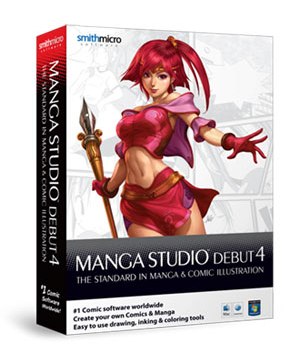 Ed eccoci infine con un ultimo tutorial riguardante questa volta la colorazione. Infatti illustreremo qui di seguito le fuzioni base che permettono con Manga Studio™ Debut 4 di colorare i nostri disegni con pochi semplici passaggi.
Ed eccoci infine con un ultimo tutorial riguardante questa volta la colorazione. Infatti illustreremo qui di seguito le fuzioni base che permettono con Manga Studio™ Debut 4 di colorare i nostri disegni con pochi semplici passaggi.Riproponiamo per comodità lo storico dei precedenti tutorial, nel caso ve ne fosse sfuggito qualcuno:
- Recensione + tutorial sullo sketch
- Tutorial sull'inchiostrazione di un manga
- Tutorial sull'applicazione dei retini
- Tutorial su balloons e onomatopee
- Tutorial sull'impostazione delle vignette
- Tutorial sulle linee cinetiche
Non è raro che ci si blocchi prima ancora di cominciare perché in Manga Studio™ Debut 4, prima di poter cominciare a colorare, bisogna impostare il livello attuale sul colore.
Per farlo bisogna ricordarsi di selezionare, durante la creazione del nuovo livello (Ctrl+Shift+N), l'opzione color (32bit) presente nel menù a tendina Color Model, che appare nella finestrella che si apre in automatico. In caso contrario il livello sarà settato sul bianco e nero di default, ed anche selezionando un colore, il risultato verrà tradotto nell’equivalente gradazione di grigio. Quindi prima di andare nel panico, ricordate di controllare questa opzione.
Solitamente è preferibile dedicare un livello ad ogni colore, o ad ogni determinata sezione della tavola; questo per agire più comodamente ed in maniera mirata su di ogni campitura. Ad esempio può risultare comodo dedicare un livello a parte per le campiture di colore che vanno a delineare le parti in ombra o in luce del soggetto, e che si possono sovrapporre al tono base giocando, ad esempio, sulla trasparenza.
I colori sono selezionabili giù a destra nell’interfaccia beginner’s Assistant, sotto due finestre “color set” e “color detail”. Quest’ultima soprattutto è molto comoda perché vi permette di impostare facilmente la trasparenza o la luminosità del colore, o sceglierne uno prossimo. Infatti, come ben sa chi ha un minimo di esperienza in tale ambito, per rendere la volumetria di un oggetto/figura, sono sufficienti tre gradazioni tonali o timbriche.
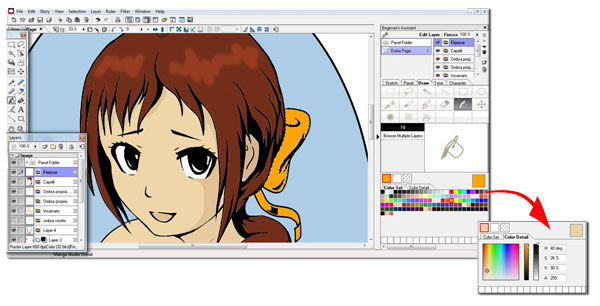
Al momento della colorazione vera e propria, il funzionamento è estremamente simile a quanto già visto con l’applicazione dei retini.
È possibile ovviamente colorare la nostra tavola andando ad agire a mano libera utilizzando strumenti come pennini, matite e pennarelli, o l’aerografo (quest’ultimo comodo per ottenere pennellate dai contorni sfumati).
Se invece ci interessa colorare grosse porzioni di disegno in poco tempo, conviene utilizzare lo strumento secchiello. In questo caso è meglio delimitare un’area su cui agire, ricorrendo a strumenti che ormai ci dovrebbero essere familiari, come il lazo, il poligono o la bacchetta magica. Quest'ultimo è sempre uno dei più comodi in quanto permette di selezionare con un click un’area dai perimetri ben definiti e quindi colorarla con un click aggiuntivo.
Strumenti come la selezione poligonale o il lazo, ci consentono invece di circoscrivere liberamente un’area sulla quale agire, della forma o le dimensioni che più ci aggrada, per poi, come già detto, andarla a riempire con il colore scelto.
Come sempre, ci è possibile poi intervenire in un secondo momento tramite la gomma, se lo riteniamo necessario.
Ovviamente è consentito sovrapporre più colori, modificarne l’intensità, cancellarne porzioni, spostarli ecc... operazioni queste estremamente semplici se, come suggerito all’inizio, abbiamo dedicato un layer separato ad ogni campitura di colore.
L’ultimo passaggio, una volta terminata la colorazione, dovrebbe essere quello di riportare il disegno inchiostrato “sopra” il colore, in modo che ne delinei meglio la figura, nel caso che colorando fossimo usciti dai bordi. Per farlo è sufficiente spostare la sequenza dei livelli, mettendo in fondo alla pila quelli dedicati al colore.
A voler essere fiscali, Manga Studio™ Debut 4 ha un difetto in questo contesto, e cioè non consente di ottenere una resa molto pittorica, anche perché ad esempio non presenta mezzi che permettano di “sfumare” le campiture di colore, come gli strumenti scherma o brucia presenti invece in manga Manga Studio™ EX, la versione “potenziata” del software, dedicata agli esperti.
Ciò nonostante, i mezzi a disposizione sono più che sufficienti a permetterci di sbizzarrirci a nostro piacimento con il colore, ottenendo risultati molto puliti con facilità ed in pochi minuti.
Poi, come sempre, il risultato dipende da quanto oltre ci si vuol spingere oltre coi mezzi messi a disposizione, e dal grado di familiarità che si acquisisce col programma.
Anche questa volta vi lasciamo al breve video riassuntivo della lezione.

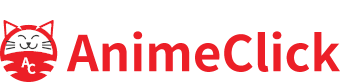
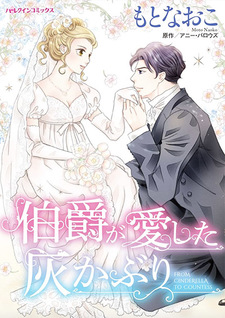
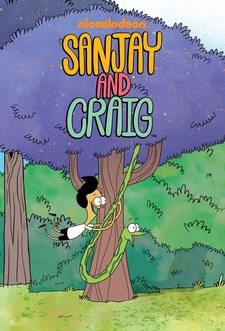

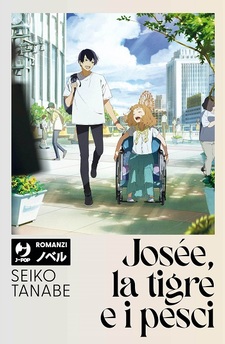
Stavo per cadere in disperazione D:
Penso di aver capito
Devi eseguire l'accesso per lasciare un commento.